使用Aspose.Cell控件实现Excel高难度报表的生成(一)
时光飞逝,生活、工作、业余研究总是在不停忙碌着,转眼快到月底,该月的博客文章任务未完,停顿回忆一下,总结一些经验以及好的东西出来,大家一起分享一下。本文章主要介绍报表的生成,基于Aspose.Cell控件的报表生成。谈到报表,估计大家都有所领悟以及个人的理解,总的来说,一般的报表生成,基本上是基于以下几种方式:一种是基于微软Excel内置的引擎来实现;一种是构造HTML格式的Excle报表;一种是基于控件的方式来处理,基于控件有很多种方式,个人认为比较有名的是Aspose.Cell(收费破解)和NPOI(开源)。
而报表的表现方式大致可以分为两种:
一种是通用的二维表导出的Excel格式,这种方式通过封装一个操作类,传递一个DataTable参数,把数据导出就可以了。这种报表特点是操作方便,通用,能应付一般常用的数据报表,如下所示;

由于这种报表,一般是在一个数据表格中显示,通常的做法是把这个东西做成控件,一个可以解决分页问题,一个可以解决导出、打印问题等,如我的随笔文章《WinForm界面开发之“分页控件”》 介绍的解决办法。
当然,也可以把导入导出Excel的操作封装成一个公用的辅助来调用,如我封装的Aspose.Cell的导入导出处理函数如下所示:
 代码
代码{
public static bool DataTableToExcel(DataTable datatable, string filepath, out string error)
{
error = "";
try
{
if (datatable == null)
{
error = "DataTableToExcel:datatable 为空";
return false;
}
Aspose.Cells.Workbook workbook = new Aspose.Cells.Workbook();
Aspose.Cells.Worksheet sheet = workbook.Worksheets[0];
Aspose.Cells.Cells cells = sheet.Cells;
int nRow = 0;
foreach (DataRow row in datatable.Rows)
{
nRow++;
try
{
for (int i = 0; i < datatable.Columns.Count; i++)
{
if (row[i].GetType().ToString() == "System.Drawing.Bitmap")
{
//------插入图片数据-------
System.Drawing.Image image = (System.Drawing.Image)row[i];
MemoryStream mstream = new MemoryStream();
image.Save(mstream, System.Drawing.Imaging.ImageFormat.Jpeg);
sheet.Pictures.Add(nRow, i, mstream);
}
else
{
cells[nRow, i].PutValue(row[i]);
}
}
}
catch (System.Exception e)
{
error = error + " DataTableToExcel: " + e.Message;
}
}
workbook.Save(filepath);
return true;
}
catch (System.Exception e)
{
error = error + " DataTableToExcel: " + e.Message;
return false;
}
}
public static bool DataTableToExcel2(DataTable datatable, string filepath, out string error)
{
error = "";
Aspose.Cells.Workbook wb = new Aspose.Cells.Workbook();
try
{
if (datatable == null)
{
error = "DataTableToExcel:datatable 为空";
return false;
}
//为单元格添加样式
Aspose.Cells.Style style = wb.Styles[wb.Styles.Add()];
//设置居中
style.HorizontalAlignment = Aspose.Cells.TextAlignmentType.Center;
//设置背景颜色
style.ForegroundColor = System.Drawing.Color.FromArgb(153, 204, 0);
style.Pattern = BackgroundType.Solid;
style.Font.IsBold = true;
int rowIndex = 0;
for (int i = 0; i < datatable.Columns.Count; i++)
{
DataColumn col = datatable.Columns[i];
string columnName = col.Caption ?? col.ColumnName;
wb.Worksheets[0].Cells[rowIndex, i].PutValue(columnName);
wb.Worksheets[0].Cells[rowIndex, i].Style = style;
}
rowIndex++;
foreach (DataRow row in datatable.Rows)
{
for (int i = 0; i < datatable.Columns.Count; i++)
{
wb.Worksheets[0].Cells[rowIndex, i].PutValue(row[i].ToString());
}
rowIndex++;
}
for (int k = 0; k < datatable.Columns.Count; k++)
{
wb.Worksheets[0].AutoFitColumn(k, 0, 150);
}
wb.Worksheets[0].FreezePanes(1, 0, 1, datatable.Columns.Count);
wb.Save(filepath);
return true;
}
catch (Exception e)
{
error = error + " DataTableToExcel: " + e.Message;
return false;
}
}
/// <summary>
/// Excel文件转换为DataTable.
/// </summary>
/// <param name="filepath">Excel文件的全路径</param>
/// <param name="datatable">DataTable:返回值</param>
/// <param name="error">错误信息:返回错误信息,没有错误返回""</param>
/// <returns>true:函数正确执行 false:函数执行错误</returns>
public static bool ExcelFileToDataTable(string filepath, out DataTable datatable, out string error)
{
error = "";
datatable = null;
try
{
if (File.Exists(filepath) == false)
{
error = "文件不存在";
datatable = null;
return false;
}
Aspose.Cells.Workbook workbook = new Aspose.Cells.Workbook();
workbook.Open(filepath);
Aspose.Cells.Worksheet worksheet = workbook.Worksheets[0];
datatable = worksheet.Cells.ExportDataTable(0, 0, worksheet.Cells.MaxRow + 1, worksheet.Cells.MaxColumn + 1);
//-------------图片处理-------------
Aspose.Cells.Pictures pictures = worksheet.Pictures;
if (pictures.Count > 0)
{
string error2 = "";
if (InsertPicturesIntoDataTable(pictures, datatable, out datatable, out error2) == false)
{
error = error + error2;
}
}
return true;
}
catch (System.Exception e)
{
error = e.Message;
return false;
}
}
public static bool ExcelFileToLists(string filepath, out IList[] lists, out string error)
{
error = "";
lists = null;
DataTable datatable = new DataTable();
IList list = new ArrayList();
Pictures[] pictures;
if (ExcelFileToDataTable(filepath, out datatable, out error) && GetPicturesFromExcelFile(filepath, out pictures, out error))
{
lists = new ArrayList[datatable.Rows.Count];
//------------DataTable转换成IList[]--------------
//数据
int nRow = 0;
foreach (DataRow row in datatable.Rows)
{
lists[nRow] = new ArrayList(datatable.Columns.Count);
for (int i = 0; i <= datatable.Columns.Count - 1; i++)
{
lists[nRow].Add(row[i]);
}
nRow++;
}
//图片
for (int i = 0; i < pictures.Length; i++)
{
foreach (Picture picture in pictures[i])
{
try
{
//----把图片转换成System.Drawing.Image----
//MemoryStream mstream = new MemoryStream();
//mstream.Write(picture.Data, 0, picture.Data.Length);
//System.Drawing.Image image = System.Drawing.Image.FromStream(mstream);
//----Image放入IList------
//图片有可能越界
if (picture.UpperLeftRow <= datatable.Rows.Count && picture.UpperLeftColumn <= datatable.Columns.Count)
{
lists[picture.UpperLeftRow][picture.UpperLeftColumn] = picture.Data;
}
}
catch (System.Exception e)
{
error = error + e.Message;
}
}
}
}
else
{
return false;
}
return true;
}
public static bool ListsToExcelFile(string filepath, IList[] lists, out string error)
{
error = "";
//----------Aspose变量初始化----------------
Aspose.Cells.Workbook workbook = new Aspose.Cells.Workbook();
Aspose.Cells.Worksheet sheet = workbook.Worksheets[0];
Aspose.Cells.Cells cells = sheet.Cells;
//-------------输入数据-------------
int nRow = 0;
sheet.Pictures.Clear();
cells.Clear();
foreach (IList list in lists)
{
for (int i = 0; i <= list.Count - 1; i++)
{
try
{
System.Console.WriteLine(i.ToString() + " " + list[i].GetType());
if (list[i].GetType().ToString() == "System.Drawing.Bitmap")
{
//插入图片数据
System.Drawing.Image image = (System.Drawing.Image)list[i];
MemoryStream mstream = new MemoryStream();
image.Save(mstream, System.Drawing.Imaging.ImageFormat.Jpeg);
sheet.Pictures.Add(nRow, i, mstream);
}
else
{
cells[nRow, i].PutValue(list[i]);
}
}
catch (System.Exception e)
{
error = error + e.Message;
}
}
nRow++;
}
//-------------保存-------------
workbook.Save(filepath);
return true;
}
这样封装了Aspose.Cell的操作,每次生成Excel文件或者导入Excel内容,就非常方便,只需要如下调用方式即可完成:
{
DataTable dt = CreateTable("测试1,测试2,Test1,Test2", "testTable");
for (int i = 0; i < 100; i++)
{
DataRow dr = dt.NewRow();
for (int j = 0; j < dt.Columns.Count; j++)
{
dr[j] = i.ToString();
}
dt.Rows.Add(dr);
}
string outError = "";
string fileName = @"C:\test.xls";
AsposeExcelTools.DataTableToExcel2(dt, fileName, out outError);
if (!string.IsNullOrEmpty(outError))
{
MessageBox.Show(outError);
}
else
{
Process.Start(fileName);
}
}
public DataTable CreateTable(string nameString, string tableName)
{
string[] nameArray = nameString.Split(new char[] { ',', ';' });
List<string> nameList = new List<string>();
foreach (string item in nameArray)
{
if (!string.IsNullOrEmpty(item))
{
nameList.Add(item);
}
}
return CreateTable(nameList, tableName);
}
另外一种是以Excel文件作为模板,然后填入必要的内容,形成比较综合性,复杂性较高的报表,这种报表一般比较专业、比较规范好看,在一些特殊的场合,必须使用这些固定格式的报表,如下所示:
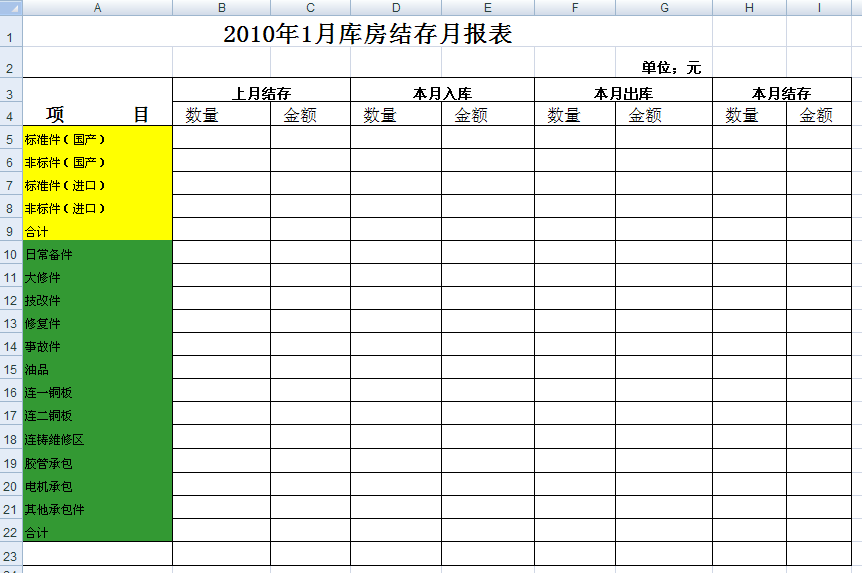
或者这样的报表格式

这些报表,基本上就是用到了变量、函数等的概念才能处理好这些数据,如上面的出库单,里面的成本中心、部门、库房编号等,这些通过变量绑定应该就可以了,而里面的列表,则可以通过集合绑定实现,Aspose.Cell控件功能非常强大,很好支持这些操作,下面一步步介绍该控件制作这类报表的实现代码。
Aspose.Cell控件支持多种参数变量的绑定操作,如支持DataSet、Datatable、IList集合,实体类集合、类对象等。
List<Customers> entity = GetCustomers();//使用实体类对象
DataTable dt = GetCustomersTable();//使用DataTable对象
//创建一个workbookdesigner对象
WorkbookDesigner designer = new WorkbookDesigner();
//制定报表模板
string path = System.IO.Path.Combine(Application.StartupPath,"SmartMarkerDesigner.xls");
designer.Open(path);
//设置DataSet对象
//designer.SetDataSource(ds);
//设置实体类对象
//designer.SetDataSource("Customers", entity);
designer.SetDataSource(ds.Tables["Order Details"]);
//设置变量对象
designer.SetDataSource("Variable", "Single Variable");
//设置集合变量
designer.SetDataSource("MultiVariable", new string[] { "Variable 1", "Variable 2", "Variable 3" });
//设置集合变量
designer.SetDataSource("MultiVariable2", new string[] { "Skip 1", "Skip 2", "Skip 3" });
//根据数据源处理生成报表内容
designer.Process();
//保存Excel文件
string fileToSave = System.IO.Path.Combine(Application.StartupPath, "SmartMarker.xls");
if (File.Exists(fileToSave))
{
File.Delete(fileToSave);
}
designer.Save(fileToSave, FileFormatType.Excel2003);
以上的代码说明了改控件支持的各种参数变量,我们先看看报表的模板,然后看看报表的生成内容,对比一下就更直观了。
报表1模板如下所示(其中通过引用集合的对象是通过&=来引用,对象的属性或者列名,通过如&=Customer.City方式引用,非常直观方便:
 报表1生成的效果如下所示(Customers可以使DataTable对象,也可以List<Customer>实体对象集合。
报表1生成的效果如下所示(Customers可以使DataTable对象,也可以List<Customer>实体对象集合。

报表2的模板如下所示,对象也可以通过&=[Order Detail]方式引用,另外模板支持一些参数,其中{r}为当行的变量,翻译到实际的报表可能就是C4*D4这样的格式了,其中两个&=表示动态公式引用,区别于普通的变量和字符,如&=&=C{r}*D{r}后者汇总函数&=&=Sum(C{r}:D{r})等等。

报表2的生成效果如下所示

报表3的模板如下所示,这个报表模板使用了对象变量,对象变量引用方式如&=$Variable这样格式,比集合对象或者DataTable对象多了一个$符号,其中集合支持一些遍历参数,如Skip,Horiontal等等。

报表3的生成效果如下所示

综上所述,模板报表的变量绑定方式有以下几种方式:
&=DataSource.FieldName
另外,模板报表支持一些参数进行辅助使用,如下所示:
动态公式变量
另外,上面模板中看到&=&=C{r}*D{r}这样的动态公式,用于对列的应用,动态公式支持下面的引用变量:
{2}, {-1} - 当前行的偏移位置
如果要汇总一些行列,可以使用&=&=Sum(C{r}:F{r})这样的动态变量来实现。
那如果是对同一列,不同行的字段进行汇总呢?,那样就更方便,不用这么复杂了,你只要使用普通的汇总函数如=Sum(C3:C4)这样的格式,就可以了,如果行动态增加,Excel会自动调整Sum函数里面的行列引用了,可能最后输出会变为=Sum(C3:C11)这样了。
汇总格式变量
可以通过group:normal/merge/repeat 来控制汇总合并等格式的输出,如使用两者的例子:
&=Employees.EmployeeID(group:normal,skip:1)
出来的报表如下所示:


subtotalN函数
例如,&=Products.Units(subtotal9:Products.ProductID) 表示基于Units列进行数据汇总统计,统计到ProductID上来。
例如,&=Table1.ColumnD(subtotal9:Table1.ColumnA&Table1.ColumnB) ,则表示基于ColumnD列进行汇总统计,统计到ColumnA和ColumnB的分组条件上。
本篇由于篇幅原因,介绍到这里,下篇继续探讨基于模板生成的报表内容,包括利用对象动态创建行列以及公式,使用Style等方面,并结合实际复杂的报表例子,对基于Aspose.Cell报表内容进行进一步的实战分析探讨。
应读者要求,放上一个操作例子:https://files.cnblogs.com/wuhuacong/TestAposeCell.rar
 专注于代码生成工具、.Net/Python 框架架构及软件开发,以及各种Vue.js的前端技术应用。著有Winform开发框架/混合式开发框架、微信开发框架、Bootstrap开发框架、ABP开发框架、SqlSugar开发框架、Python开发框架等框架产品。
专注于代码生成工具、.Net/Python 框架架构及软件开发,以及各种Vue.js的前端技术应用。著有Winform开发框架/混合式开发框架、微信开发框架、Bootstrap开发框架、ABP开发框架、SqlSugar开发框架、Python开发框架等框架产品。
转载请注明出处:撰写人:伍华聪 http://www.iqidi.com





 浙公网安备 33010602011771号
浙公网安备 33010602011771号